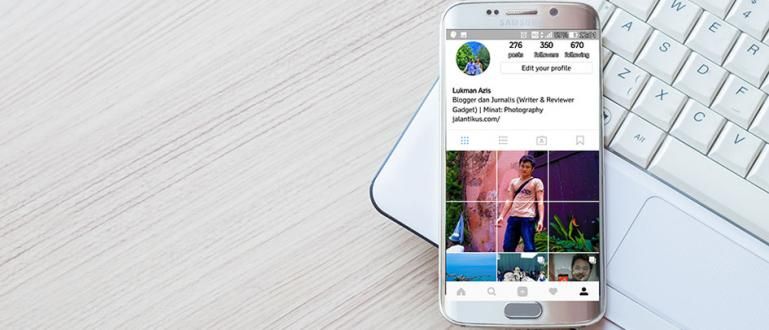Šeit ir dažādi īsinājumtaustiņi, kas tiek izmantoti programmā Photoshop operētājsistēmās Windows un MacOS. Sākot no taustiņu izmantošanas un paša Photoshop īsinājumtaustiņa funkcijas.
Photoshop ir viens no programmatūra mūsdienās populārākais un plaši izmantotais attēlu procesors. Neatkarīgi no tā, vai esat iesācējs vai profesionālis, jums ir jābūt Photoshop, lai rediģētu vai apstrādātu attēlu.
Nu, lai paātrinātu darbu, izmantojot Photoshop, ir pogas vai dažādas īsinājumtaustiņi ko var izmantot.
Šajā rakstā JalanTikus aplūko dažādus īsinājumtaustiņus, kas tiek izmantoti Photoshop operētājsistēmās Windows un MacOS. Sākot no paša Photoshop īsinājumtaustiņa lietošanas un darbības.
Šeit ir pilns pārskats:
- 2 vienkārši veidi, kā izveidot melnbaltus fotoattēlus bez Photoshop!
- Kā likt fotoattēlam peldēt gaisā bez Photoshop palīdzības
- Kā izveidot foršas atgādinājuma uzlīmes bez Photoshop
Photoshop īsinājumtaustiņi
Slāņi

Izveidojiet jaunu slāni
- MAC: Shift+Cmd+N
- WINDOWS: Shift+Ctrl+N
Izveidojiet jaunu slāni aiz atlasītā slāņa
- MAC: Ctrl+Jauna slāņa ikona
- WINDOWS: Cmd+jauna slāņa ikona
Aizpildiet slāni
- MAC: Alt+Backspace (priekšplānā) vai Cmd+Backspace (fonā)
- WINDOWS: Alt+Delete (priekšplānā) vai Ctrl+Delete (fonā)
Izlīdzināt slāņus
- MAC: Cmd+Alt+Shift+E
- WINDOWS: Ctrl+Alt+Shift+E
Apvienojiet redzamos slāņus
- MAC: Cmd+Shift+E
- WINDOWS: Ctrl+Shift+E
Apzīmogot atlasītos slāņus
- MAC: Cmd+Alt+E
- WINDOWS: Ctrl+Alt+E
Jauns slānis, izmantojot kopēšanu
- MAC: Cmd+J
- WINDOWS: Ctrl+J
Jauns slānis, izmantojot izgriezumu
- MAC: Cmd+Shift+J
- WINDOWS: Ctrl+Shift+J
Pārnesiet slāni uz kaudzes augšdaļu
- MAC: Cmd+Shift+]
- WINDOWS: Ctrl+Shift+]
Nosūtiet slāni uz kaudzes apakšējo daļu
- MAC: Cmd+Shift+[
- WINDOWS: Ctrl+Shift+[
Pārnest slāni uz priekšu
- MAC: Cmd+]
- WINDOWS: Ctrl+]
Sūtīt slāni atpakaļ
- MAC: Cmd+[
- WINDOWS: Ctrl+[
Kopēt vairākus slāņus
- MAC: Shift+Cmd+C
- WINDOWS: Shift+Ctrl+C
Izvēlieties

atkārtoti atlasīt
- MAC: Cmd+Shift+D
- WINDOWS: Ctrl+Shift+D
Invertēt atlasi
- MAC: Cmd+Shift+I
- WINDOWS: Ctrl+Shift+I
Atlasiet Visi slāņi
- MAC: Cmd+Opt+A
- WINDOWS: Ctrl+Alt+A
Atlasiet Apakšējais slānis
- MAC: Opt+Comma(,)
- WINDOWS: Alt+Komats(,)
Atlasiet augšējo slāni
- MAC: Opt+Period(.)
- WINDOWS: Alt+Punkts(.)
Atlasiet atlases apgabalā
- MAC: Opt+vilk
- WINDOWS: Alt+velciet
Noņemiet atlasi Visi, izņemot krustoto apgabalu
- MAC: Shift+Opt+velciet
- WINDOWS: Shift+Alt+velciet
Noņemiet atlasi visam attēlam
- MAC: Cmd+D
- WINDOWS: Ctrl+D
Atrodiet izmēru noteikšanas rokturus
- MAC: Cmd+T, Cmd+0
- WINDOWS: Ctrl+T, pēc tam Ctrl+0
Pārvietot atlasi
- MAC: atstarpes taustiņš + marķiera rīks
- WINDOWS: atstarpes taustiņš + marķiera rīks
Atlasiet Atsevišķi kanāli
- MAC: Cmd+3 (sarkans), 4 (zaļš), 5 (zils)
- WINDOWS: Ctrl+3 (sarkans), 4 (zaļš), 5 (zils)
Izvēlieties krāsu no attēla
- MAC: Opt+Brush Tool
- WINDOWS: Alt+Brush Tool
Otas/Pildījums

Palieliniet/samazināt otas izmēru
- MAC: ]/[
- WINDOWS: ]/[
Aizpildiet
- MAC: Shift+F5
- WINDOWS: Shift+F5
Palieliniet/samazināt birstes cietību
- MAC: }/{
- WINDOWS: }/{
Iepriekšējā/Nākamā ota
- MAC: ,/.
- WINDOWS: ,/.
Pēdējā/Pirmā ota
- MAC: >/<
- WINDOWS: >/<
Pārslēgt Airbrush opcijas
- MAC: Shift+Alt+P
- WINDOWS: Shift+Alt+P
Saglabāšana un aizvēršana
Saglabājiet tīmeklim un ierīcēm
- MAC: Cmd+Shift+Opt+S
- WINDOWS: Ctrl+Shift+Alt+S
Aizvērt un doties uz Bridge
- MAC: Cmd+Shift+W
- WINDOWS: Ctrl+Shift+W
Attēlu rediģēšana

Līmeņi
- MAC: Command+L
- WINDOWS: Ctrl+L
Bezmaksas transformācija
- MAC: Cmd+T
- WINDOWS: Cmd+T
Līknes
- MAC: Cmd+M
- WINDOWS: Ctrl+M
Krāsu balanss
- MAC: Cmd+B
- WINDOWS: Ctrl+B
Nokrāsa/piesātinājums
- MAC: Cmd+U
- WINDOWS: Ctrl+U
Piesātināts
- MAC: Cmd+Shift+U
- WINDOWS: Ctrl+Shift+U
Ātri attēlu labojumi
Automātiskais tonis
- MAC: Shift+Cmd+L
- WINDOWS: Shift+Ctrl+L
Automātiskais kontrasts
- MAC: Opt+Shift+Cmd+L
- WINDOWS: Alt+Shift+Ctrl+L
Automātiskā krāsa
- MAC: Shift+Cmd+B
- WINDOWS: Shift+Ctrl+B
Lēcu korekcija
- MAC: Shift+Cmd+R
- WINDOWS: Shift+Ctrl+R
Adaptīvs platleņķis
- MAC: Opt+Shift+Cmd+A
- WINDOWS: Opt+Shift+Ctrl+A
Camera Raw filtrs
- MAC: Shift+Cmd+A
- WINDOWS: Shift+Ctrl+A
Satura apzināšanās skala
- MAC: Cmd+Shift+Opt+C
- WINDOWS: Ctrl+Shift+Alt+C
Pārvietošanās uz saturu
- MAC un WINDOWS: Shift+J
Izveidojiet izgriešanas masku
- MAC: Cmd+Opt+G
- WINDOWS: Ctrl+Alt+G
Sajaukšanas režīmi
- MAC: Shift+plus(+) vai mīnuss(-)
- WINDOWS: Shift+plus(+) vai mīnuss(-)
Melnbalts dialoglodziņš
- MAC: Shift+Cmd+Alt+B
- WINDOWS: Shift+Ctrl+Alt+B
Mainīt attēla izmēru
- MAC: Cmd+Opt+i
- WINDOWS: Ctrl+Alt+i
3D darbs

Rādīt/slēpt daudzstūrus
Atlases ietvaros
- MAC: Opt+Cmd+X
WINDOWS: Opt+Ctrl+X
MAC: Opt+Shift+Cmd+X
- WINDOWS: Opt+Shift+Ctrl+X
Renderēt
- MAC: Opt+Shift+Cmd+R
- WINDOWS: Opt+Shift+Ctrl+R
Skatās

Skatīt faktiskos pikseļus
- MAC: Cmd+Opt+0
- WINDOWS: Ctrl+Alt+0
Ietilpināt ekrānā
- MAC: Cmd+0
- WINDOWS: Ctrl+0
Pietuvināt
- MAC: Cmd+plus(+)
- WINDOWS: Ctrl+plus(+)
Attālināt
MAC: Cmd+Mīnuss(-) WINDOWS: Ctrl+Mīnuss(-)
Teksts programmā Photoshop

Palielināt/samazināt atlasītā teksta izmēru par 2 punktiem
- MAC: Cmd+Shift+>/<
- WINDOWS: Ctrl+Shift+>/<
Palielināt/samazināt atlasītā teksta lielumu par 10 punktiem
- MAC: Cmd+Option+Shift->/<
- WINDOWS: Ctrl+Alt+Shift+>/<
Palielināt/samazināt atzarojumu vai izsekošanu
- MAC: opcija + labā/kreisā bultiņa
- WINDOWS: Alt+labā/kreisā bultiņa
Līdzināt tekstu pa kreisi/centrā/pa labi
- MAC: Cmd-Shift-L/C/R
- WINDOWS: Ctrl+Shift+L/C/R
Rādīt/slēpt atlasi atlasītajam veidam
- MAC: Ctrl+H
- WINDOWS: Ctrl+H
Tas ir daži Photoshop īsinājumtaustiņi kas jums jāzina, lai paātrinātu veiktspēju, izmantojot Photoshop. Ja Jums ir īsceļi citi, neaizmirstiet dalīties komentāru slejā jā.
Paldies Creative Block!